विंडोज 10 पर डायरेक्टएक्स डाउनलोड और इंस्टॉल करें
अनेक वस्तुओं का संग्रह / / November 28, 2021
अलग-अलग लोग लैपटॉप का उपयोग विभिन्न उद्देश्यों के लिए करते हैं जैसे कि कुछ इसे व्यवसाय के लिए उपयोग करते हैं, कुछ कार्यालय के काम के लिए, कुछ मनोरंजन के लिए आदि। लेकिन एक चीज जो सभी युवा उपयोगकर्ता अपने सिस्टम पर करते हैं, वह है अपने पीसी पर विभिन्न प्रकार के गेम खेलना। साथ ही, विंडोज 10 की शुरुआत के साथ, सभी नवीनतम सुविधाएं सिस्टम पर डिफ़ॉल्ट रूप से स्थापित हो जाती हैं। साथ ही, विंडोज 10 गेम के लिए तैयार है और एक्सबॉक्स ऐप, गेम डीवीआर और कई अन्य सुविधाओं जैसे विभिन्न सुविधाओं का समर्थन करता है। एक विशेषता जो प्रत्येक खेल के लिए आवश्यक है वह है डायरेक्टएक्स जो कि विंडोज 10 पर भी पहले से इंस्टॉल है, इसलिए आपको शायद इसे मैन्युअल रूप से इंस्टॉल करने की आवश्यकता नहीं होगी। लेकिन यह DirectX क्या है और खेलों के लिए इसकी आवश्यकता क्यों है?
डायरेक्टएक्स: DirectX विभिन्न एप्लिकेशन प्रोग्रामिंग इंटरफेस (API) का एक संग्रह है जो मल्टीमीडिया से संबंधित विभिन्न कार्यों जैसे गेमिंग, वीडियो आदि को संभालता है। प्रारंभ में, Microsoft ने इन सभी API को इस तरह से नाम दिया कि वे सभी DirectX जैसे DirectDraw, DirectMusic और कई अन्य के साथ शुरू हुए। बाद में, DirectX में X Xbox को इंगित करता है कि कंसोल DirectX तकनीक पर आधारित था।

DirectX की अपनी सॉफ्टवेयर डेवलपमेंट किट है जिसमें बाइनरी फॉर्म में रनटाइम लाइब्रेरी, डॉक्यूमेंटेशन, हेडर होते हैं जो कोडिंग में उपयोग करते हैं। ये एसडीके मुफ्त में डाउनलोड करने और उपयोग करने के लिए उपलब्ध हैं। अब चूंकि डायरेक्टएक्स एसडीके डाउनलोड करने के लिए उपलब्ध हैं, लेकिन सवाल उठता है कि विंडोज 10 पर डायरेक्टएक्स कैसे स्थापित किया जा सकता है? इस लेख में चिंता न करें, हम देखेंगे कि विंडोज 10 पर डायरेक्टएक्स को कैसे डाउनलोड और इंस्टॉल किया जाए।
हालांकि, हमने कहा कि डायरेक्टएक्स विंडोज 10 पर पहले से इंस्टॉल है लेकिन माइक्रोसॉफ्ट डायरेक्टएक्स के अपडेटेड वर्जन जारी कर रहा है जैसे DirectX 12 आपके पास होने वाली DirectX समस्या को ठीक करने के लिए जैसे कि कोई .dll त्रुटियाँ या आपके प्रदर्शन को बढ़ाने के लिए खेल अब, आपको DirectX का कौन सा संस्करण डाउनलोड और इंस्टॉल करना चाहिए, यह उस Windows OS के संस्करण पर निर्भर करता है जिसका आप वर्तमान में उपयोग कर रहे हैं। विंडोज ऑपरेटिंग सिस्टम के विभिन्न संस्करणों के लिए, डायरेक्टएक्स के विभिन्न संस्करण उपलब्ध हैं।
अंतर्वस्तु
- विंडोज 10 पर डायरेक्टएक्स डाउनलोड और इंस्टॉल करें
- वर्तमान DirectX संस्करण की जांच कैसे करें
- डायरेक्टएक्स विंडोज संस्करण
- DirectX का नवीनतम संस्करण कैसे स्थापित करें
विंडोज 10 पर डायरेक्टएक्स डाउनलोड और इंस्टॉल करें
यह सुनिश्चित कर लें पुनर्स्थापन स्थल बनाएं बस कुछ गलत होने पर।
वर्तमान DirectX संस्करण की जांच कैसे करें
DirectX को अपडेट करने से पहले, यह आवश्यक है कि आप सुनिश्चित करें कि DirectX का कौन सा संस्करण आपके सिस्टम पर पहले से स्थापित है। आप DirectX डायग्नोस्टिक्स टूल का उपयोग करके इसकी जांच कर सकते हैं।
यह जांचने के लिए कि आपके कंप्यूटर पर वर्तमान में DirectX का कौन सा संस्करण स्थापित है, नीचे दिए गए चरणों का पालन करें:
1.खोज बार का उपयोग करके इसे खोजकर खोलें या दबाएं विंडोज की + आर।

2. टाइप: dxdiag रन डायलॉग बॉक्स में और एंटर दबाएं।
dxdiag

3. कमांड को निष्पादित करने के लिए एंटर बटन या ओके बटन दबाएं। DirectX डायग्नोस्टिक टूल के नीचे डायलॉग बॉक्स खुलेगा।
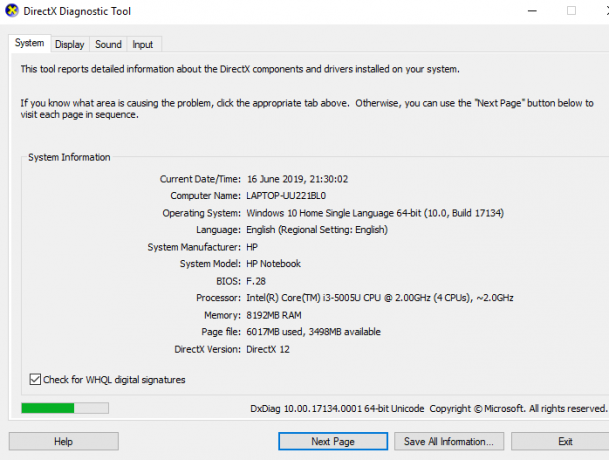
4.अब सिस्टम टैब विंडो के नीचे, आपको देखना चाहिए डायरेक्टएक्स संस्करण।
5. DirectX संस्करण के आगे, आप करेंगे पता लगाएँ कि DirectX का कौन सा संस्करण वर्तमान में आपके पीसी पर स्थापित है।
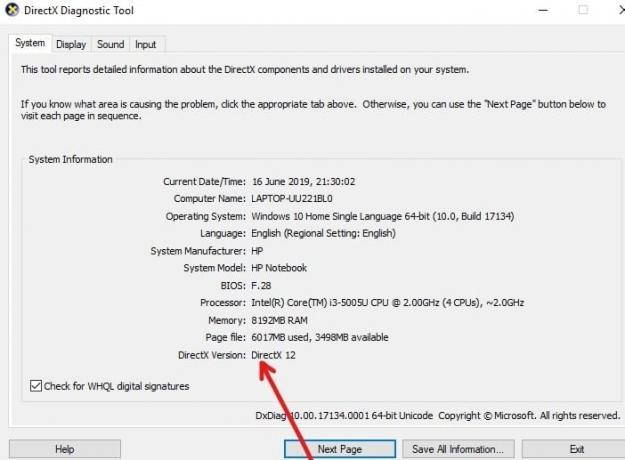
एक बार जब आप अपने कंप्यूटर पर स्थापित DirectX के संस्करण को जान लेते हैं, तो आप इसे आसानी से नवीनतम संस्करण में अपडेट कर सकते हैं। और अगर आपके सिस्टम पर कोई DirectX मौजूद नहीं है, तब भी आप अपने पीसी पर DirectX को डाउनलोड और इंस्टॉल करने के लिए इस विधि का पालन कर सकते हैं।
डायरेक्टएक्स विंडोज संस्करण
डायरेक्टएक्स 12 विंडोज 10 के साथ पहले से इंस्टॉल आता है और इससे संबंधित अपडेट केवल विंडोज अपडेट के जरिए ही उपलब्ध होते हैं। DirectX 12 का कोई स्टैंडअलोन संस्करण उपलब्ध नहीं है।
डायरेक्टएक्स 11.4 और 11.3 केवल विंडोज 10 में समर्थित हैं।
डायरेक्टएक्स 11.2 Windows 10, Windows 8.1, Windows RT 8.1 और Windows Server 2012 R2 में समर्थित है।
डायरेक्टएक्स 11.1 विंडोज 10, विंडोज 8, विंडोज 7 (एसपी1), विंडोज आरटी और विंडोज सर्वर 2012 में समर्थित है।
डायरेक्टएक्स 11 Windows 10, Windows 8, Windows 7 और Windows Server 2008 R2 में समर्थित है।
DirectX का नवीनतम संस्करण कैसे स्थापित करें
विंडोज ऑपरेटिंग सिस्टम के किसी भी संस्करण के लिए डायरेक्टएक्स को अपडेट या डाउनलोड और इंस्टॉल करने के लिए नीचे दिए गए चरणों का पालन करें:
1. पर जाएँ Microsoft की साइट पर DirectX डाउनलोड पृष्ठ. नीचे का पेज खुल जाएगा।
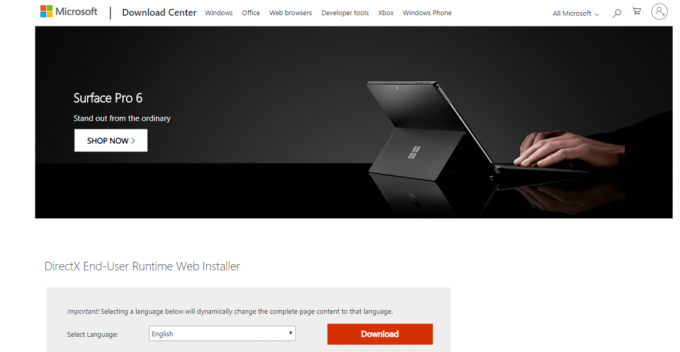
2.अपनी पसंद की भाषा चुनें और लाल पर क्लिक करें डाउनलोड बटन।

3.. पर क्लिक करें अगला DirectX एंड-यूज़र रनटाइम वेब इंस्टालर बटन।
ध्यान दें: DirectX इंस्टॉलर के साथ यह कुछ और Microsoft उत्पादों की भी सिफारिश करेगा। आपको इन अतिरिक्त उत्पादों को डाउनलोड करने की आवश्यकता नहीं है। बस, सभी चेक किए गए बॉक्स को अनचेक करें. एक बार जब आप इन उत्पादों को डाउनलोड करना छोड़ देते हैं, तो अगला बटन नो थैंक्स बन जाएगा और DirectX इंस्टॉल करना जारी रखेगा।

4. DirectX का नया संस्करण डाउनलोड होना शुरू हो जाएगा।
5. DirectX फ़ाइल नाम के साथ डाउनलोड की जाएगी dxwebsetup.exe.
6.Dxwebsetup.exe पर डबल-क्लिक करें फ़ाइल जो डाउनलोड फ़ोल्डर के अंतर्गत होगी।
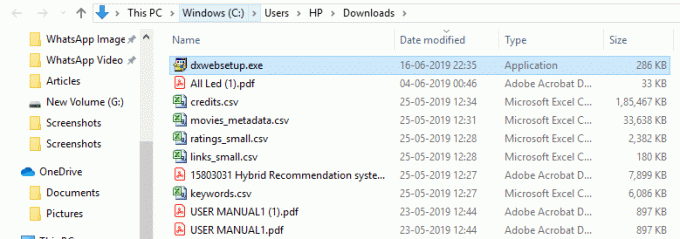
7. यह DirectX को स्थापित करने के लिए सेटअप विज़ार्ड खोलेगा।
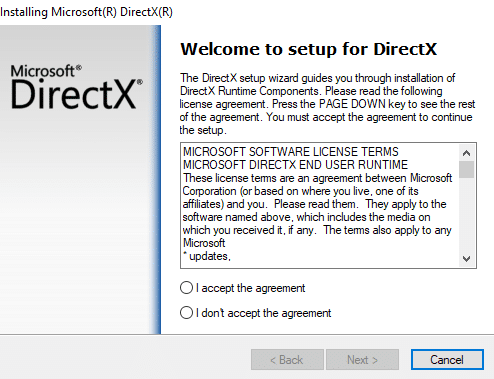
8. “पर क्लिक करेंमैं समझौता स्वीकार करता हूं"रेडियो बटन और फिर क्लिक करें अगला DirectX को स्थापित करना जारी रखने के लिए।

9. अगले स्टेप में आपको फ्री बिंग बार ऑफर किया जाएगा। यदि आप इसे स्थापित करना चाहते हैं, तो इसके आगे वाले बॉक्स को चेक करें बिंग बार स्थापित करें. यदि आप इसे स्थापित नहीं करना चाहते हैं तो बस इसे अनियंत्रित छोड़ दें।
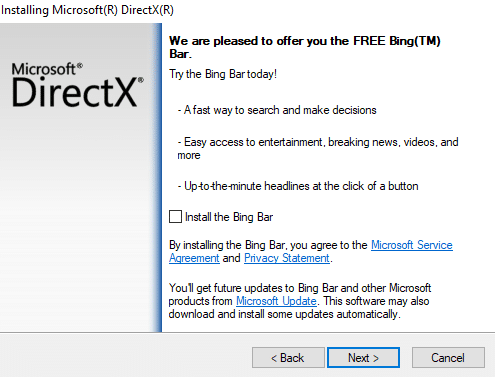
10.क्लिक करें अगला स्थापना के साथ जारी रखने के लिए बटन।
11. DirectX के अपडेटेड वर्जन के लिए आपके कंपोनेंट्स इंस्टाल होना शुरू हो जाएंगे।
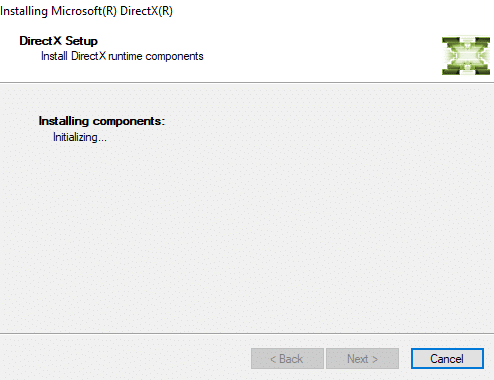
12. स्थापित होने वाले घटकों का विवरण दिखाई देगा। पर क्लिक करें अगला बटन जारी रखने के लिए।
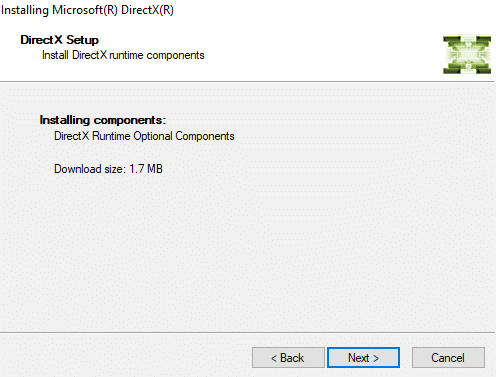
13. जैसे ही आप Next पर क्लिक करेंगे, कंपोनेंट्स की डाउनलोडिंग शुरू हो जाएगी।
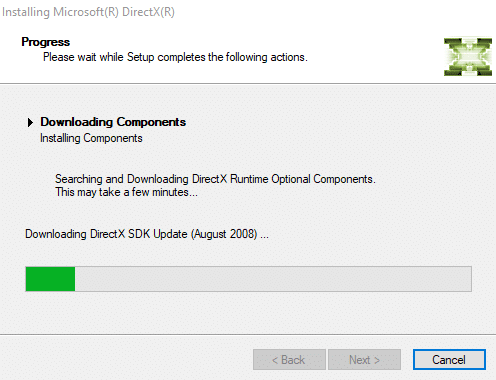
14. एक बार सभी घटकों की डाउनलोडिंग और स्थापना पूरी हो जाने के बाद, पर क्लिक करें खत्म हो बटन।
ध्यान दें: एक बार इंस्टॉलेशन पूरा हो जाने के बाद, आपको संदेश दिखाई देगा स्थापित घटक अब स्क्रीन पर उपयोग के लिए तैयार हैं।
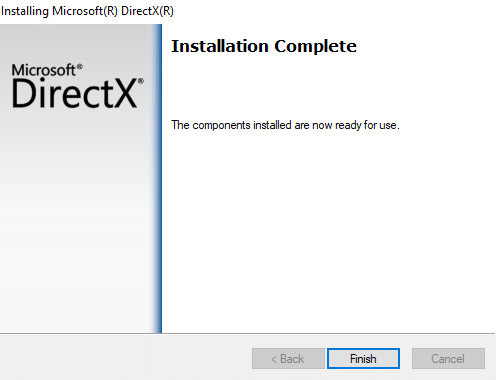
15. स्थापना पूर्ण होने के बाद, परिवर्तनों को सहेजने के लिए अपने कंप्यूटर को पुनरारंभ करें।
कंप्यूटर को पुनरारंभ करने के लिए निम्न चरणों का पालन करें:
मैं। पर क्लिक करें शुरुआत की सूची और फिर पर क्लिक करें बिजली का बटन निचले बाएँ कोने में उपलब्ध है।

द्वितीय पर क्लिक करें पुनः आरंभ करें और आपका कंप्यूटर अपने आप पुनरारंभ हो जाएगा।
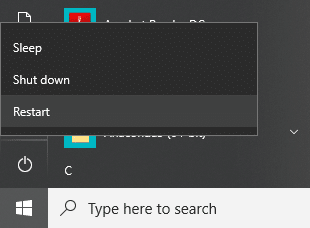
16. कंप्यूटर के पुनरारंभ होने के बाद, आप अपने पीसी पर स्थापित DirectX संस्करण की जांच कर सकते हैं।
अनुशंसित:
- विंडोज़ फ़ायरवॉल के माध्यम से ऐप्स को अनुमति दें या ब्लॉक करें
- बिना किसी चेतावनी के Windows कंप्यूटर पुनरारंभ को ठीक करें
- Google क्रोम में ERR_CACHE_MISS त्रुटि को ठीक करें
- 5 मिनट में अपने धीमे कंप्यूटर को गति दें!
मुझे आशा है कि उपरोक्त चरणों की सहायता से आप सक्षम थे विंडोज 10 पर डायरेक्टएक्स डाउनलोड और इंस्टॉल करें। यदि आपके पास अभी भी इस गाइड के बारे में कोई प्रश्न हैं, तो बेझिझक उन्हें टिप्पणी अनुभाग में पूछें।



